MYSQL 的卸载与安装
安装 mysql(手动安装)
输入
ldd --version查询服务器 glibc 版本
下载对应版本的 mysql:https://dev.mysql.com/downloads/mysql/
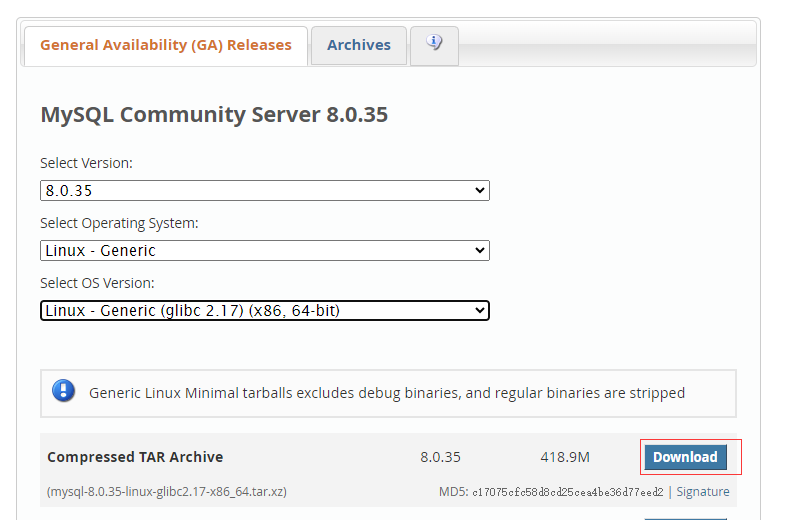
输入
rpm -qa|grep mariadb查看是否安装了 mariadb,若安装了执行yum remove mariadb* -y卸载。输入
find / -name mysql查找 mysql 目录,使用rm -rf /xxx依次删除所有目录。输入
mkdir -p /soft/tools创建安装目录。输入
tar xvJf mysql-8.0.35-linux-glibc2.17-x86_64.tar.xz -C /soft/tools/进入解压目录输入
mv mysql-8.2.0-linux-glibc2.17-x86_64/ mysql8重命名文件夹
输入
mkdir /soft/mysql8_data /soft/mysql8_data/data /soft/mysql8_data/tmp /soft/mysql8_data/log /soft/mysql8_data/pid创建数据及日志存储目录依次输入
groupadd mysql、useradd -g mysql mysql创建用户组以及用户输入
chown -R mysql.mysql /soft/tools/mysql8 /soft/mysql8_data授权用户编写 ==my.cnf== 文件,然后
:wq保存并退出
[mysql]
# 默认字符集
default-character-set=utf8mb4
[client]
port = 3306
socket = /tmp/mysql.sock
[mysqld]
# 无密码登录
skip-grant-tables
port = 3306
server-id = 3306
user = mysql
socket = /tmp/mysql.sock
# 安装目录
basedir = /soft/tools/mysql8
# 数据存放目录
datadir = /soft/mysql8_data/data
tmpdir = /soft/mysql8_data/tmp
log-bin = /soft/mysql8_data/data/mysql-bin
innodb_data_home_dir =/soft/mysql8_data/data
innodb_log_group_home_dir =/soft/mysql8_data/data
# 日志及进程数据的存放目录
log-error =/soft/mysql8_data/log/mysql.log
pid-file =/soft/mysql8_data/pid/mysql.pid
# 服务端字符集
character-set-server=utf8mb4
lower_case_table_names=1
autocommit =1
##### 以上涉及文件夹明,注意修改
skip-external-locking
key_buffer_size = 256M
max_allowed_packet = 64M
table_open_cache = 1024
sort_buffer_size = 4M
net_buffer_length = 8K
read_buffer_size = 4M
read_rnd_buffer_size = 512K
myisam_sort_buffer_size = 64M
thread_cache_size = 128
#query_cache_size = 128M
tmp_table_size = 128M
explicit_defaults_for_timestamp = true
max_connections = 500
max_connect_errors = 100
open_files_limit = 65535
binlog_format=mixed
binlog_expire_logs_seconds =864000
# 创建表时使用的默认存储引擎
default_storage_engine = InnoDB
innodb_data_file_path = ibdata1:10M:autoextend
innodb_buffer_pool_size = 1024M
innodb_log_file_size = 256M
innodb_log_buffer_size = 8M
innodb_flush_log_at_trx_commit = 1
innodb_lock_wait_timeout = 50
#transaction-isolation=READ-COMMITTED
sql_mode=STRICT_TRANS_TABLES,NO_ZERO_IN_DATE,NO_ZERO_DATE,ERROR_FOR_DIVISION_BY_ZERO,NO_ENGINE_SUBSTITUTION
default_authentication_plugin=mysql_native_password
log_bin_trust_function_creators=1
[mysqldump]
quick
max_allowed_packet = 64M
[myisamchk]
key_buffer_size = 256M
sort_buffer_size = 4M
read_buffer = 2M
write_buffer = 2M
[mysqlhotcopy]
interactive-timeout执行
cd mysql8/bin/进入 bin 目录下执行
./mysqld --user=mysql --initialize-insecure;或./mysqld --defaults-file=/etc/my.cnf --basedir=/soft/tools/mysql8/ --datadir=/soft/mysql8_data/data/ --user=mysql --initialize初始化 MySql。执行
cd ..回到 mysql8 目录执行cp -a ./support-files/mysql.server /etc/init.d/mysql添加 mysqld 服务到系统执行
chmod +x /etc/init.d/mysql、chkconfig --add mysql授权以及添加服务执行
service mysql start启动 mysql执行
service mysql status查看启动状态执行
ln -s /soft/tools/mysql8/bin/mysql /usr/bin将 mysql 命令添加到服务执行
mysql mysql -uroot -p然后直接回车即可登录,成功登录 mysql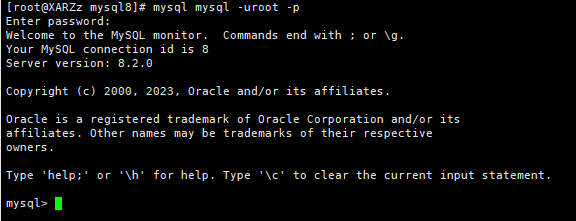
执行
ALTER USER 'root'@'localhost' IDENTIFIED WITH mysql_native_password BY '123456';修改 root 账号默认密码执行
flush privileges;使密码生效。执行
use mysql选择 mysql 数据库,然后执行update user set host='%' where user='root';开放远程连接,执行flush privileges;使配置生效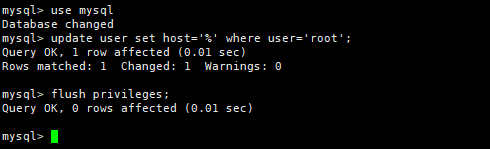
大功告成。
安装 mysql(yum 安装)
WARNING
yum安装无法指定安装目录及数据存放目录
输入
rpm -qa|grep mariadb查看是否安装了 mariadb,若安装了执行yum remove mariadb* -y卸载或rpm -e --nodeps mariadb-libs-5.5.60-1.el7_5.x86_64强制卸载。输入
find / -name mysql查找 mysql 目录,使用rm -rf /xxx依次删除所有目录。下载 rpm 文件
shwget https://repo.mysql.com//mysql80-community-release-el7-7.noarch.rpm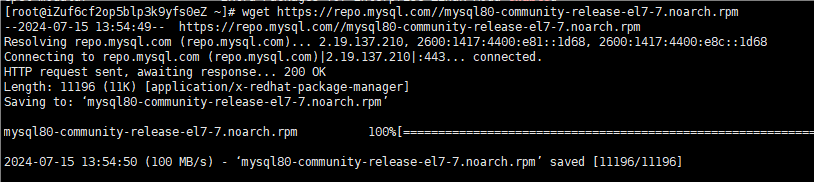
配置 mysql 的 yum 仓库
shellrpm -ivh mysql80-community-release-el7-7.noarch.rpm
检查 yum 仓库状态
shell# 检查 yum 仓库状态 yum repolist all |grep enabled # 检查 mysql 默认安装版本 yum repolist enabled | grep mysql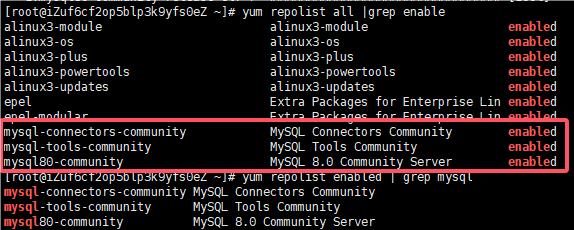
使用 yum 直接安装 mysql8.0
shellyum install mysql-community-server -y(遇到 GPG check FAILED 错误),命令后面增加 ==--nogpgcheck==
 shell
shellyum install mysql-community-server -y --nogpgcheck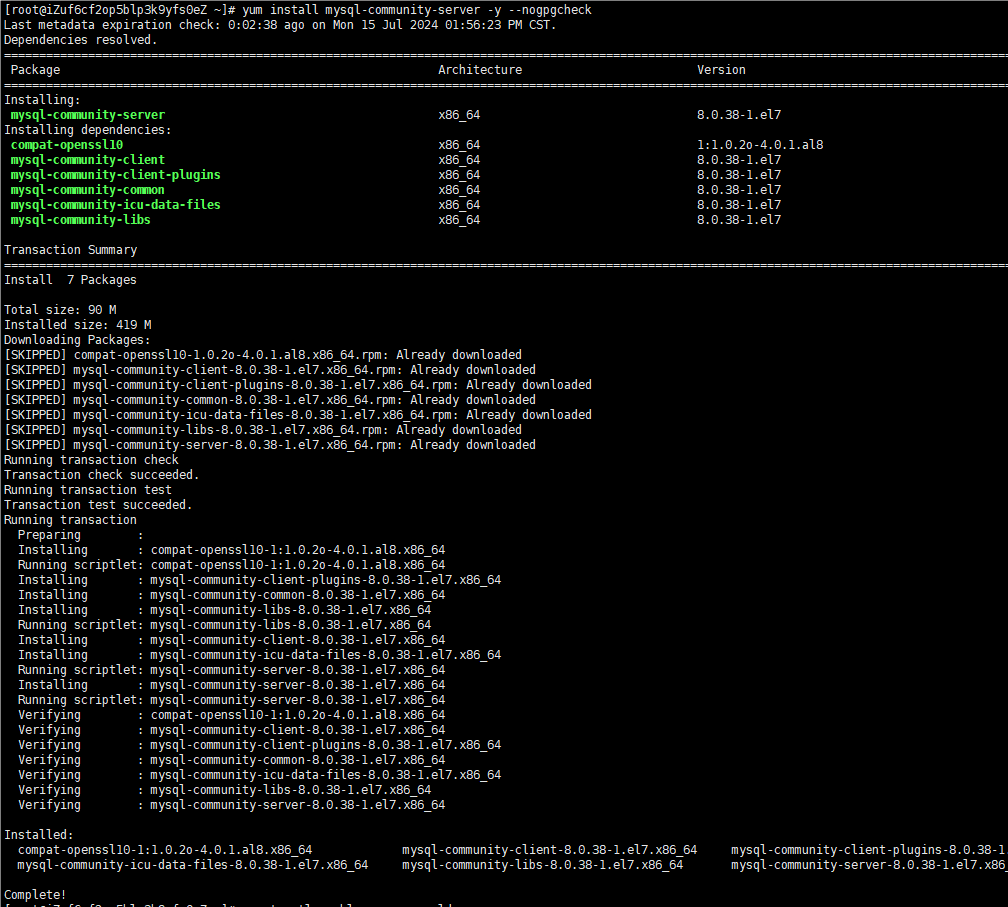
启动 mysql 服务,并设置开机自启。
shellsystemctl enable --now mysqld检查 mysql 服务状态
shellsystemctl status mysqld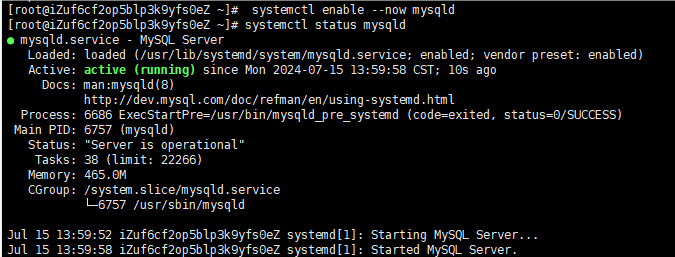
获取随机生成的登录密码
shellgrep 'temporary password' /var/log/mysqld.log
输入第 9 步获取的密码登录 mysql
shellmysql -uroot -p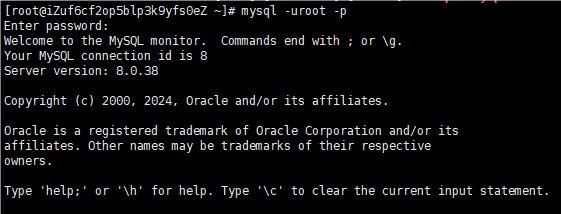
修改本地用户’root’@‘localhost’ 的密码
shell# 修改 root 密码,如果密码修改比较简单会报错,可以先修改一个复杂的密码 # ERROR 1819 (HY000): Your password does not satisfy the current policy requirements ALTER USER 'root'@'localhost' IDENTIFIED BY 'InkWeLL@MYsql#Lee$Lei!123'; # 然后设置密码规则 SET GLOBAL validate_password.policy = LOW; # 然后在设置一个简单密码 ALTER USER 'root'@'localhost' IDENTIFIED BY 'inkwell@123'; # 选择数据库 use mysql # 开放远程连接 update user set host='%' where user='root'; # 使配置生效 flush privileges;安装完成
卸载 MySql
先停止服务
service mysql stopsh# 移除MySQL服务 systemctl disable mysqld # 使用yum或dnf命令移除MySQL软件包 yum remove mysql mysql-server执行
find / -name mysql查找 mysql 目录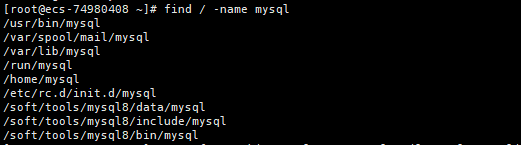
执行
rm -rf xxx删除目录即可。